stp文件怎么打开,小编教你怎么打开stp文件
- 分类:Win7 教程 回答于: 2018年04月21日 16:32:02
在网上冲浪时,在工作或学习的传递文件的过程中,遇到一些另类的文件也是不足为奇的事情了,这不有用户就遇到了stp文件,可是楞就是怎么操作都是无法打开的,不知道该怎么去打开,难免会给我们造成影响,为此,小编就给有需要的用户带来了打开stp文件的图文介绍。
对于CAD绘图软件有了解的用户就知道STP文件是3D图形文件的格式,中包含三维对象的数据;提供对产品模型数据交换的支持。万一一般的用户遇到stp文件时,该怎么去打开呢?下面,小编就来跟大家介绍打开stp文件的操作了。
怎么打开stp文件
下载安装PRO-E软件
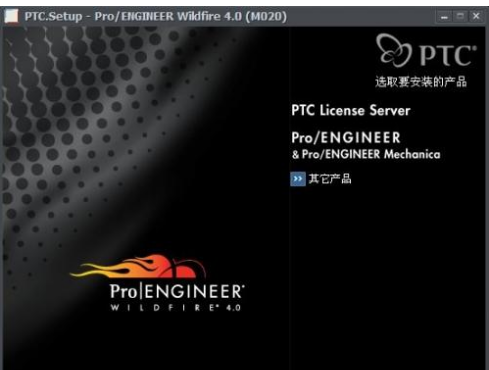
打开stp图-1
打开PRO-E软件,选择文件打开,将类型改为所有文件
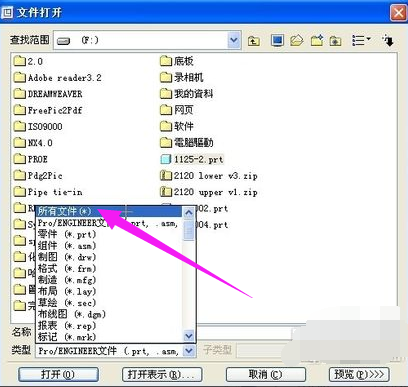
stp文件图-2
选择要打开的stp文件
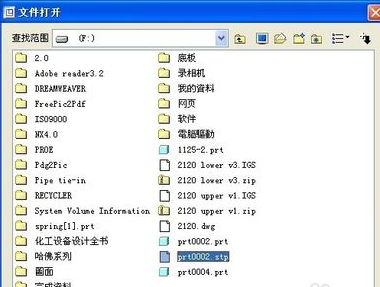
stp文件图-3
将输入新模型的类型改为零件
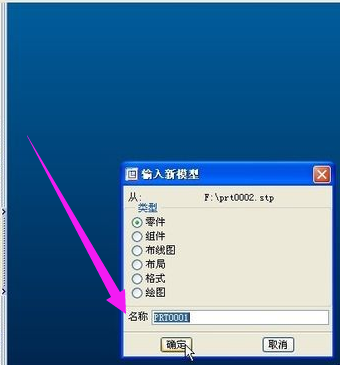
stp图-4
stp文件打开成功

打开文件图-5
以上就是打开stp文件的操作方法了。
 有用
26
有用
26


 小白系统
小白系统


 1000
1000 1000
1000 1000
1000 1000
1000 1000
1000 1000
1000 1000
1000 1000
1000 1000
1000 1000
1000猜您喜欢
- 索尼笔记本重装系统,小编教你索尼笔记..2018/02/01
- 详解win7电脑截图快捷键是什么..2022/04/16
- win7专业版下载和旗舰版下载哪个好..2023/02/20
- win7重装系统步骤教程2022/05/10
- 原版Ghost win7sp1系统64位下载..2017/05/19
- 华硕windows764位旗舰版下载2017/06/15
相关推荐
- 笔者教你win7桌面图标不显示怎么办..2018/11/10
- 小白一键重装系统工具下载安装win7教..2022/06/08
- win7系统无法完成安装解决方法..2021/03/06
- 手把手教你win7怎么添加网络打印机..2019/02/13
- 大白菜官网工具u盘装win7系统教程..2022/07/17
- windows7专业版怎么激活2022/10/15

















